Présentation
Il existe des tonnes de navigateurs disponibles à installer sur n'importe quel système d'exploitation. Bien que de nombreuses personnes préfèrent les navigateurs Chromium, certains utilisateurs préfèrent quelque chose de différent en fonction de leurs besoins. Dooble est un navigateur qui aide les utilisateurs à personnaliser leur navigation sur Internet. Aujourd'hui, je vais vous montrer comment installer un navigateur hautement personnalisable et axé sur la confidentialité qui rend votre flux de travail professionnel. Le navigateur Dooble fait des choses que d'autres navigateurs pourraient ne pas être en mesure de faire dans certains cas. Pour suivre, vous aurez besoin d'une instance Ubuntu 20.04 LTS en cours d'exécution.
Étape 1. Téléchargez Dooble
Dooble n'existe pas dans les référentiels Ubuntu standard. Par conséquent, nous l'installerons à partir du référentiel Github. Trouvez l'URL de la page de téléchargement ci-dessous pour récupérer les fichiers .deb. Dooble est disponible pour toutes les distributions mais il n'existe pas dans leurs dépôts. Dooble n'est pas disponible dans les binaires RPM.
https://github.com/textbrowser/dooble/releases
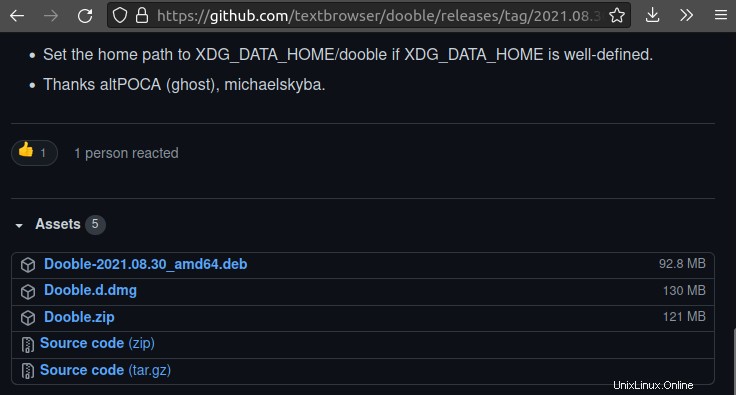
Étape 2. Installez le navigateur
Maintenant, à l'étape 2, je vais vous montrer comment installer Dooble. Les deux gdebi et dpkg les méthodes sont valides. Je vais démontrer gdebi méthode.
Vous modifierez le chemin existant vers les téléchargements où réside le fichier .deb. Dans mon cas, c'est ~/Téléchargements .
$ cd ~/Downloads/Dooble-****.deb
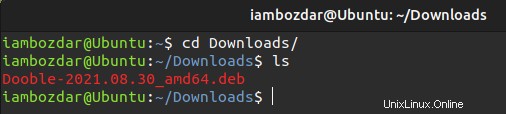
Exécutez maintenant la commande ci-dessous dans le terminal pour installer le navigateur Dooble.
$ sudo dpkg -i Dooble-2021.08.30_amd64.deb
Voir ci-dessous la capture d'écran à quoi ressemble la commande initiale et comment elle serait traitée.
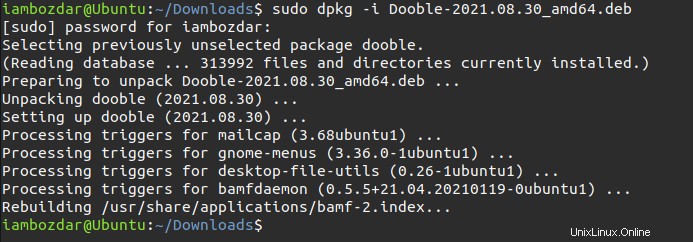
Étape 3. Accéder au navigateur Web Dooble
Dooble sera disponible dans le tableau de bord de l'application de votre distribution dès qu'il sera installé. Si vous préférez, vous pouvez également l'invoquer et y accéder à l'aide de la ligne de commande.
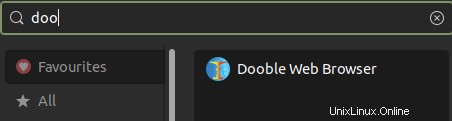
Étape 4. Lancez le navigateur
Appelez simplement le nom du navigateur dans le terminal comme indiqué ci-dessous ou cliquez sur le nom du navigateur dans le tableau de bord graphique. Pour voir comment il se lance, appelez le nom dans le terminal maintenant.

Dès que vous lancez le Dooble, il vous proposera une interface similaire à Firefox. La raison principale est que le navigateur est le fork de Firefox.
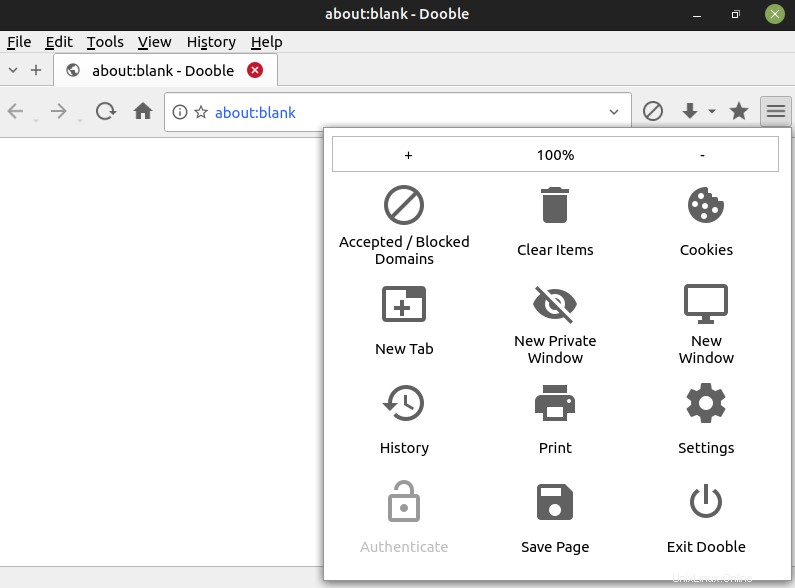
Étape 5. Supprimer le paquet Dooble
Il est plus facile de supprimer les packages fournis sous forme de fichier .deb. Vous avez déjà remarqué que j'ai installé le navigateur en utilisant le binaire .deb, j'ai donc le choix d'exécuter simplement la commande standard Ubuntu pour le supprimer. Vous avez maintenant besoin de la commande suivante pour supprimer le navigateur :
$ sudo apt remove dooble
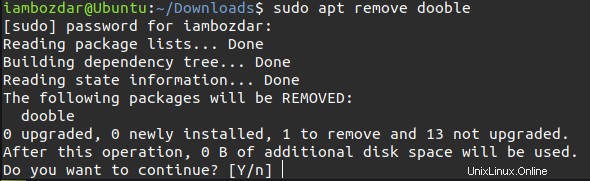
Conclusion
Dans ce guide, nous avons observé comment installer, lancer et supprimer le navigateur Dooble pour le terminal Ubuntu 20.04 LTS. Dooble est un fork Firefox hautement personnalisable pour les utilisateurs avancés. C'était tout de moi pour toi maintenant. Donnez votre avis dans les commentaires.